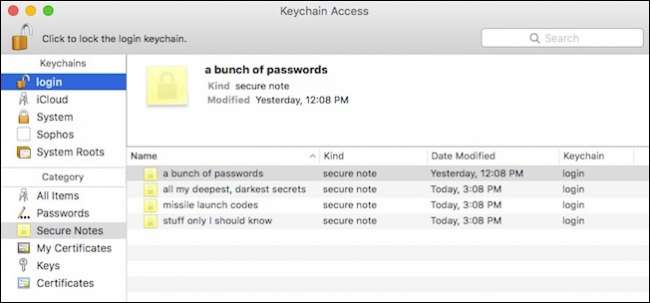
Nous savons à quel point il est difficile de se souvenir des mots de passe et autres informations sensibles. La tentation de l'écrire est grande, mais ce n'est jamais recommandé. Heureusement, si vous utilisez OS X, vous pouvez créer des notes sécurisées et vous n'avez besoin de vous souvenir que d'un mot de passe.
Les notes sécurisées ne sont guère plus que des fichiers texte avec un mot de passe qui les protège. Ils résident dans votre trousseau et vous pouvez en avoir autant que vous le souhaitez.
Pour créer des notes sécurisées, ouvrez l'utilitaire d'accès au trousseau, disponible dans le dossier Utilitaires, ou en le rechercher à l'aide de Spotlight . Vous voyez qu'il y a un certain nombre d'éléments répertoriés sous «Porte-clés», puis en dessous se trouvent six catégories, dont l'une est «Notes sécurisées».
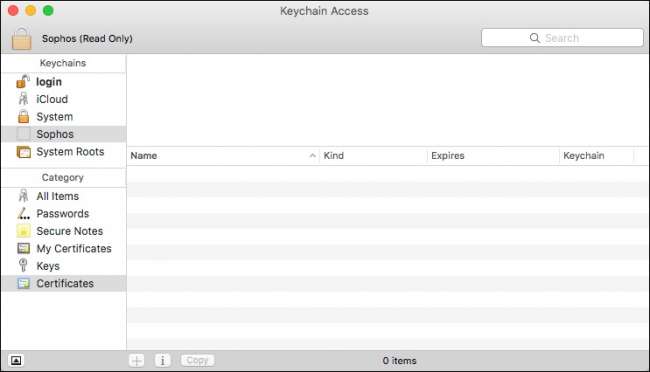
Cliquez sur «Notes sécurisées», puis cliquez sur le «+» en bas de l'utilitaire.
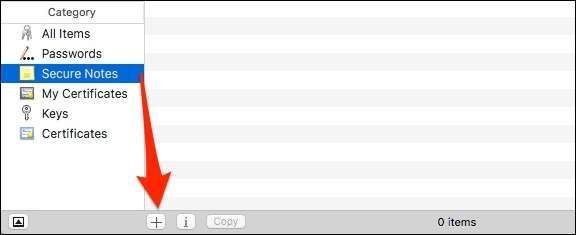
Une boîte de dialogue vous sera ensuite présentée dans laquelle il vous sera demandé de saisir un «nom d’élément du trousseau», puis d’ajouter les détails de votre nouvelle note.
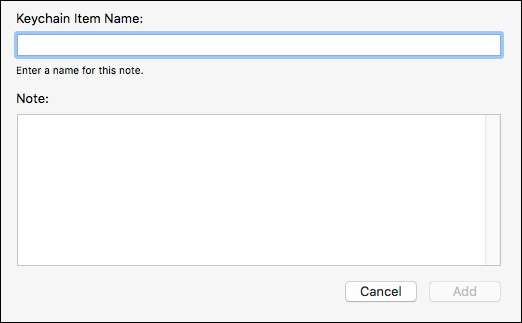
Voici donc où notre nouvelle note sécurisée est enregistrée. Cette note sécurisée est enregistrée dans le trousseau «login». Vous pouvez également l'enregistrer en tant que note sécurisée «iCloud», «Système», «Sophos» ou «Racines du système», bien que dans le but de simplement faire une note contenant des informations privées, cela n'a pas vraiment d'importance.
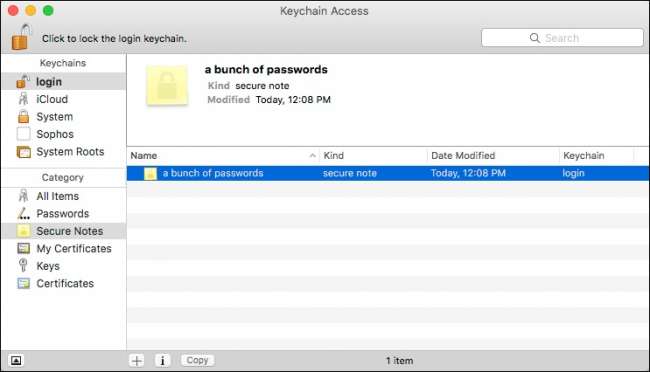
Une fois votre note sécurisée créée, vous pouvez double-cliquer dessus et autoriser toutes les applications à y accéder, ou seulement certaines. Vous pouvez également exiger votre mot de passe Keychain avant qu'une application puisse y accéder.
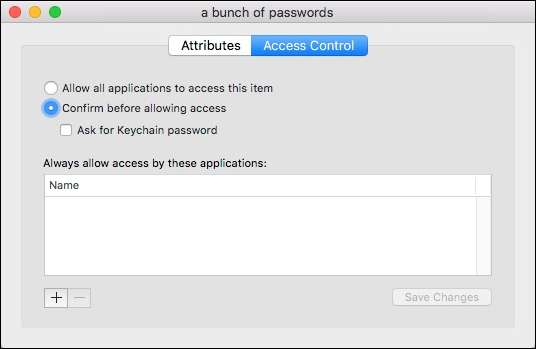
L'option «Attributs» vous permettra de changer le nom de votre note sécurisée, de voir quand elle a été créée et modifiée, ainsi que d'afficher la note.
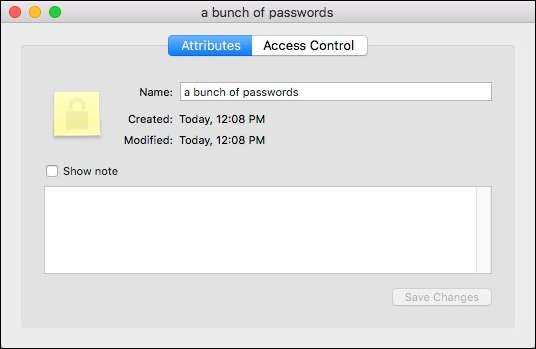
Lorsque vous cliquez sur «afficher la note», une boîte de dialogue de mot de passe apparaît. Si vous sélectionnez "Toujours autoriser", chaque fois que vous souhaitez afficher la note, le mot de passe n'est pas nécessaire. Par conséquent, si vous souhaitez assurer la sécurité de la note, vous devez sélectionner "Autoriser" afin que la prochaine fois que vous l'ouvrirez, vous soyez à nouveau invité à saisir le mot de passe.
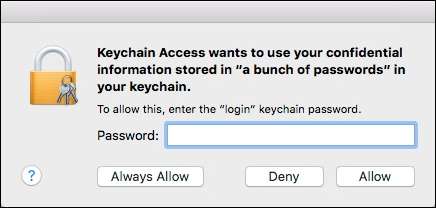
Les notes sécurisées sont un excellent moyen de protéger simplement les informations privées ou secrètes. Si vous souhaitez écrire une longue note ou transférer quelque chose d'une autre source, il vous suffit de la copier et de la coller dans votre note sécurisée, puis de supprimer l'ancien élément.
Il est important de se rappeler, cependant, que toute note sécurisée que vous créez n'est aussi sûre que votre mot de passe et, comme nous devrions tous le savoir maintenant, les mots de passe ne sont pas le meilleur moyen de sécuriser les informations. Quoi qu'il en soit, puisque c'est le seul moyen de protéger vos éléments de trousseau, assurez-vous utiliser un mot de passe fort difficile à deviner ou à déchiffrer .
Si vous avez une question ou un commentaire à ajouter, veuillez laisser vos commentaires dans notre forum de discussion.







